Экран телефона рябит. Что делать если на экране телефона появились полосы, вертикальные красные полоски на дисплее
Использование различных электронных гаджетов делает нашу жизнь проще и комфортнее, но в случае выхода их из строя нарушается привычный ритм жизни. Не работает экран на планшете – одна из наиболее частых жалоб, с которой владельцы девайса обращаются в специализированные сервисные центры. Нарушение работы дисплея является достаточно серьезной проблемой, однако в большинстве случаев неисправность можно устранить.
Не работает экран на планшете – причина
Причин, по которым на планшете перестал работать экран, может быть несколько, но в целом все неисправности можно разделить на две группы: механические или программные. Дисплей гаджета может разбиться или треснуть после сильного удара, падения на твердую поверхность или попадания под корпус воды, и единственным выходом в данном случае является полная замена элемента.
В случае с программными сбоями ситуация сложнее – определить, почему не работает экран на планшете, достаточно сложно, для этого необходима тщательная диагностика устройства. Такие сбои могут произойти после установки некоторых приложений или игр, а также в результате посещения непроверенных сайтов. Кроме того, среди вероятных причин, по которым не работает дисплей, стоит отметить:
- нехватку оперативной памяти – для качественной работы устройства специалисты рекомендуют не заполнять память до отказа, а оставлять не менее 1 Гб свободного пространства;
- вирусы – скачивайте новые программы и приложения только из проверенных источников, а также позаботьтесь об установке хорошего антивируса;
- несовместимость некоторых программ;
- слишком большую нагрузку на процессор из-за использования емких игр и приложений;
- неудачное обновление операционной системы.
Белый экран – это программная неисправность?
Белый экран на планшете – одна из наиболее распространенных неисправностей, с которыми могут столкнуться владельцы девайса. Нередко причиной такой проблемы являются программные неисправности, в частности, они могут возникнуть после неудачного обновления прошивки устройства. Для того, чтобы избежать подобных ситуаций, необходимо точно следовать инструкции по обновлению программного обеспечения и выбирать только проверенные надежные источники, а в идеале – использовать официальный сайт разработчика ПО. Также причиной того, что на планшете появился белый экран, может стать износ внутренних элементов вследствие длительной эксплуатации гаджета.
Но программные сбои – не единственная возможная причина появления белого экрана, также подобная проблема может быть следствием серьезных механических повреждений. Например, в результате сильного удара или падения вероятны поломки матрицы или одной из микросхем, отвечающих за надежную работу дисплея. Также в результате падения может отойти шлейф, и для исправления неполадки достаточно просто поставить его на место.
Еще одна вероятная причина белого экрана на планшете – попадание влаги. Если после этого устройство не было должным образом просушено, есть возможность окисления и коррозии основных элементов гаджета, отвечающих на качество изображения на дисплее.
Разновидность дефектов на экране планшета
Несмотря на то, что производители планшетов стараются сделать их как можно более надежными, дисплей все равно остается одним из слабых мест гаджета, поэтому спустя некоторое время владелец устройства может обратить внимание на появление различных дефектов на экране.
Одной из наиболее распространенных проблем является возникновение полос на экране планшета. Как правило, причиной этого дефекта становится механическое воздействие, вследствие которого мог отойти шлейф. Также полосы и рябь на дисплее могут появиться из-за повреждения матрицы после падения устройства или его удара о твердую поверхность.
Если изображение начало выцветать, а картинки накладываются друг на друга, то, вероятнее всего, произошел программный сбой видеоадаптера. В такой ситуации обычно помогает сброс настроек до заводских или же перепрошивка устройства.

Если дисплей начал мигать
Мигание экрана планшета – еще одна распространенная причина обращения в сервисный центр. Наблюдается такой дефект из-за разных проблем, среди которых основными являются:
- некорректная настройка приложений питания;
- сбой операционной системы, в данном случае рекомендуется перепрошивка;
- некачественная пайка конденсаторов;
- отошел шлейф между платой и дисплеем;
- нарушение работы управляющих экраном микросхем;
- попадание влаги;
- проблемы с аккумулятором.
Еще одна возможная ситуация – планшет не заряжается, но при этом мигает экран. В таком случае в первую очередь необходимо проверить зарядное устройство и гнездо питания. Если все в норме, то также стоит оценить работу контроллеров питания, которые могут перегореть из-за резкого перепада напряжения в момент зарядки. Но наиболее вероятной причиной мигания дисплея считается неисправность шлейфа, который мог пострадать после сильного удара.
Экран планшета не работает – мастер разберется
В некоторых случаях для того, чтобы восстановить функциональность экрана, достаточно просто перезагрузить планшет. Также следует освободить оперативную память, удалив неиспользуемые программы и приложения, после чего необходимо просканировать систему на наличие вирусов. Если это не помогло, то стоит сбросить настройки устройства до заводских и обновить прошивку.
Однако зачастую необходим экрана планшета, справиться с которым может только опытный мастер в условиях сервисного центра. Перед тем как отремонтировать девайс , специалист проведет его диагностику. Она позволит обнаружить даже скрытые причины неисправности, при этом узнать, сколько стоит ремонт, можно только после тщательного осмотра гаджета. В большинстве случаев починить экран планшета вполне возможно, но не стоит пытаться сделать это самостоятельно, так как непрофессиональное вмешательство может привести к еще более серьезным повреждениям. Лучше своевременно обратиться к опытному специалисту, который справится с любой поломкой в кратчайшие сроки.
С дисплеем планшета может возникнуть ряд проблем. При этом, не имеет значения срок его эксплуатации. Причин, ведущих к неприятным последствиям, ещё больше. Бывает, что планшет сам выполняет команды, не позволяя владельцу использовать возможности устройства в полной мере. Бывает, что сенсор не реагирует вообще или экран становится полностью белым или чёрным. Давайте поэтапно разберёмся в причинах такого поведения гаджета.
В данном случае операционка MID не имеет кардинального значения. Принцип исправления проблемы существенно не изменяется. Также не особо влияет тип сенсора: не зависимо от того, резистив это или емкость, принципы снова останутся теми же. Хотя причины разные. Например, резистив может просто расклеится.
Первая помощь
Приведем перечень самых распространенных причин возникновения данной неисправности и варианты их решения.
Пыль – главный враг электроники
Самая распространённая причина, объясняющая выход со строя бытовой техники, скрывается в накоплении пыли. В нашем случае, она также имеет место, но в другом понимании. Пыль запросто может попасть между сенсором и стеклом. Что бы почистить её, придётся разобрать девайс. Вытирать нужно мягкой щёточкой или микрофиброй, но лучше всего смыть пыль дистиллированной водой.

Вода
На воду можно грешить, если планшет не реагирует на прикосновения - что делать в таком случае? Проверить возможно только экспериментальным путём. Вам понадобится фен, отвёртка и что-то острое и тонкое. Разберите аккуратно устройство и посмотрите куда идёт шлейф от сенсора. Нужно изъять шлейф из разъёма и хорошо просушить его.
Неадекватное реагирование дисплея приводит в испуг юзеров, которые заказали MID по почте. Например, при покупке прямо с Китая или др. стран. При включении, гаджет неправильно реагирует на прикосновения. Такого, естественно, нет, если покупать в магазине, потому что продавцы сами производят калибровку. Правда, попросив гаджет в нераспечатанной упаковке, вы наткнётесь на такую же проблему.
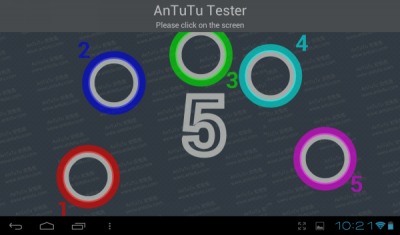
Новое устройство калибровать нужно в любых случаях, даже если оно работает адекватно. Правда, исключениям являются «яблочные» девайсы. Это заметно упростит вам работу в приложениях, где используется клавиатура или мелкие элементы управления. Произвести калибровку очень просто. В MID на Android опция находится в разделе «Дисплей» основных настроек. В Windows RT калибровка находится в персонализации дисплея.
Непосредственны проблемы
Нельзя всё разбить на категории и положения. Просто, рассмотрим проблемы на конкретных примерах.
Когда происходит мерцание экрана планшета, установить причину довольно сложно. Давайте рассмотрим, как это происходит. Первый вариант – программный, то есть, вам нужно просто обновить прошивку . Маловероятно, хотя часто пользователи устраняли проблему именно настройкой приложения по питанию, иногда причина была в конкретном профиле энергосбережения.

Второй вариант – аппаратный. Здесь всё снова сводится к не качественному контакту между шлейфом дисплея и его разъёмом. Точнее, это то, что можно проверить. Если шлейф не помог, то нужен только специалист для диагностики и, как правило, вы ничего не добьётесь.
Дело в том, что экран планшета мерцает ещё и в случаях некачественных конденсаторов. Они должны быть кремниевые, но часто производители Китая пытаются на этом сэкономить. Иногда не полностью впаяна группа конденсаторов. Можно допаять их лично, хотя такое случается крайне редко.
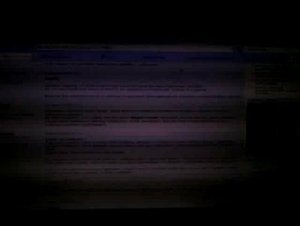
Иногда моргает экран планшета непосредственно в Хроме, родном. Сами разработчики никак не реагируют на этот факт, но проблема устраняется методом переустановки приложения.
Мерцание дисплея на планшете ни в коем случае не может быть связано с нестабильной работой процессора или матрицы. Это миф.
Теперь разберёмся, почему появляются полосы на экране планшета. Здесь всё просто, а вот решение затратное. Полосы появляются если чип, коннектор напряжения или модуль Wi-Fi находятся в непосредственной близости с матрицей. Проводники последней постоянно нагреваются, что приводит к их деформации. Вследствие этого появляются полосы на экране планшетника.

- В данном случае можно поступить двумя методами:
- ремонт: замена матрицы, перемещение или изолирование греющихся элементов;
- придумать теплоотвод и продолжать пользоваться.
С первым методом всё понятно. Отнесли в сервис или переустановили дисплей лично. Что с теплоотводом? Нужно найти элемент, который греется и, как минимум, приклеить на термопасту медную пластинку. Лучше всего перенести элемент в сторону, если это позволяет пространство и есть возможность выполнить это технически. А лучше всего не допустить такую проблему. Вы должны понимать: если устройство греется, то это не нормально. Особенно это касается бюджетных моделей. В последних не нужно разгонять процессор, а лучше всего поставить ограничение, используя те же программы для разгона. Если планшет постоянно греется, то не используйте чехол, играйте в тяжёлые игры с перерывами и полностью откажитесь от просмотра фильмов в режиме онлайн. Но это не значит, что чехол вообще не нужен. Благодаря чехлу, планшет прослужит вам намного дольше. Поэтому не стоит полностью отказываться от такого аксессуара, а если у вас его до сих пор нет, рекомендуем выбрать подходящий вот .

Нужно присмотреться к ЗУ, если планшет греется при зарядке. Поменяйте его на другое с аналогичным вольтажом, но меньшим амперажём. Гаджет будет заряжаться дольше, но греться станет заметно меньше.
У планшета белый экран
Ну, теперь самое интересное. У планшета белый экран, он не реагирует на попытки входа для хард-ресета. Просто белый экран. Что делать? Вся проблема заключается в том, просто слетела внутренняя память. В большинстве случаев флешка не отличается от внешней, а просто спрятана под технической лентой внутри, на материнской платой гаджета.
Вам нужно разобрать планшет, извлечь её и отформатировать на компьютере. Важно! Название раздела изменять нельзя, форматирование должно производиться в FAT32. Если память вообще не рабочая, то купите новую флешку и произведите те же действия. Будьте внимательны! Флешка не должна превышать объёмы предыдущей и иметь классность ниже четвёртой.

Далее, вам нужно записать на неё прошивку. Желательно то же самое сделать с внешней флешкой. Иногда внутренняя просто не цепляет прошивку, но так как вы её отформатировали, то установка запустится. Этого можно не делать, решайте сами. Далее просто включите планшет. Возможно, с первого раза не получится; возможно, не подойдёт прошивка. Желательно качать оригинальную версию.

Хотя это немного не по теме, но, что делать, если перестало работать перо у планшета. Для начала убедитесь, работают ли батарейки в пере. Это не относится к перам компании Wacom, в которой аккумуляторов для данного компонента не предусмотрено. Также посмотрите, не сносился ли наконечник.
Очень часто батарейки текут. Сама их замена не поможет. Здесь нужно разбирать компонент и чистить кислотные образования, хотя в большинстве случаев их нужно перепаивать.
Есть ещё проблема, связанная с попаданием влаги на контакты. Сами пользователи соглашаются, что на пёра часто проливается кофе или они же сами падают в чашку. Просушить просто, но контакты всё равно не мешает зачистить.
К не аппаратным проблемам относится слёт драйверов или их неправильное взаимодействие. Не всегда повторная переустановка помогает, нужно экспериментировать с их вариантами. Бывают случаи, что есть несовместимость Фотошопа или подобных программ с конкретным пером. Нужно загружать программу до подключения пера или наоборот. Здесь уже нужно приловчиться, так как чёткого решения проблемы нет.
Проблемы с дисплеем планшета: Видео
Дата публикации: 24.06.14
Вам могут быть полезны статьи
Поблагодарить просто - нажмите по любой из кнопок соцсетей
Комментарии
1 2 3 4 5 6 7 8 9
#72 команда Kingdia 17.03.2017 00:47
Цитирую Брамас:
Здравствуйте. Это может быть повреждение самого дисплея. Во время игры не заметили сильного нагрева со стороны экрана? Возможно, что проблема не в подсветке (скорее всего не в подсветке), а именно в жидких кристаллах экрана (в самих пикселях, а вернее в пленочных транзисторах, которые управляют кристаллами экрана). В общем, теорию не буду описывать, скорее всего, сброс параметров не поможет. Придется менять экран. Но, что бы убедиться наверняка, все же стоит сделать сброс до заводских параметров. Программы можно восстановить, пароли переписать и так далее. Но, проблему в любом случае придется решать. И самостоятельно вы можете только сделать сброс до заводских параметров -
Сотрудник службы поддержки 29/05/2017 13:12
Разноцветные полосы на экране телефона – еще не приговор
Даже самая надежная техника время от времени дает сбои. Иногда на дисплее смартфона или планшета могут появиться загадочные дефекты. Если вы заметили, что появилась полоса на экране телефона, что делать?
Это достаточно распространенная поломка, поэтому следует знать, в чем причины возникновения дефекта и способы его устранения. Перечислим причины проблем по частоте их появления:
- Нарушение контакта шлейфа.
- Трещина в матрице дисплея.
- Программный сбой.
- Превышение нагрузки в системе.
- Намокание.
И устранив возможные повреждения самостоятельно или с помощью сервисного центра, вы сможете дальше продолжать пользоваться смартфоном, чтобы общаться с друзьями и коллегами по работе и использовать приложения для здоровья на своем гаджете.
Отошел от гнезда подключения шлейф дисплея
Наиболее вероятная причина того, что на экране телефона появились полосы, – нарушение контакта со шлейфом из-за удара или падения, при этом на дисплее или корпусе может и не быть видимых повреждений – трещин, пятен или изменивших цвет зон. Также шлейф может отойти при резких толчках и тряске.
Если контакт отходит, следует обратиться в СЦ для устранения неполадки. Но если вы считаете себя продвинутым пользователем и считаете, что сможете восстановить функционал восстановить самостоятельно, то достаточно просто надавить на шлейф, чтобы он плотно вошел в разъем гнезда. Однако необходимо соблюдать осторожность при разборке смартфона – не следует задевать соседние подключения или «тревожить» прочие миниатюрные и чувствительные элементы.
Учтите, что самостоятельное вскрытие смартфона снимает его с гарантии!
В очень редких случаях повреждения возникают внутри самого шлейфа. Тогда необходимо осуществить полную замену детали. Стоимость ее невелика, как и расценки на работу специалиста по ее установке.
Трещина в матрице экрана
Такой дефект часто возникает при падениях. Видимые белые, черные или красные полосы на экране телефона возникают при повреждении матрицы и стекла. При этом появляются трещины, которые можно определить на ощупь.
Метод ремонта в данном случае один – замена экрана. Цена его, к сожалению, достаточно высокая, она складывается из стоимости запчасти и работы специалиста и определяется сервисным центром.
Сбой в программном обеспечении
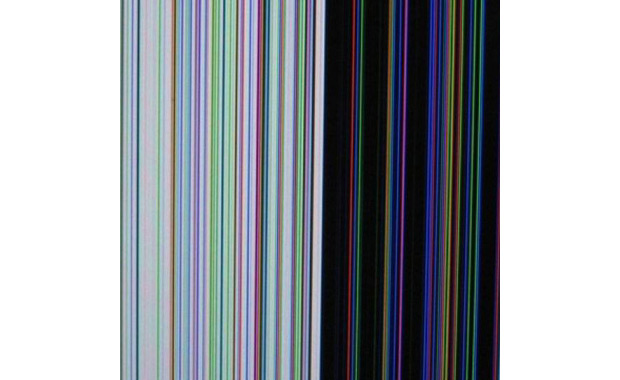
В некоторых случаях рябь или полосы на экране телефона возникают при сбоях программного характера. Иногда появляются неестественные цветные пятна, происходит наложение изображений. Такие дефекты может вызвать вирус, баг недавно установленного программного обеспечения или некорректное обновление прошивки.
Метод исправления – переустановка ПО или сброс до заводских установок. Более радикальный способ – восстановление настроек в сервисном центре. Прошивки для некоторых можно найти на страницах нашего сайта.
Периодические зависания с искажениями изображения
Если дефекты появляются непостоянно и сопровождаются зависанием программы, они связаны с перегревом процессора или видеочипа. Игра приостанавливается, одновременно появляются вертикальные полосы на экране телефона.
Сегодня на различных форумах можно найти несколько способов самостоятельного исправления указанных дефектов. Но если вы – владелец смартфона с гарантией, рекомендуем обратиться в авторизованный сервис, где обслуживают аппараты лучших производителей .
Дефекты, связанные с попаданием смартфона в воду
Если причина появления разводов или полос очевидна и связана с попаданием устройства под дождь, душ или в лужу, ремонт нужно начинать с отключения. Затем вынуть аккумулятор, разобрать корпус и просушить все детали.
Если после просушки и включения полосы или рябь не исчезли, придется обращаться в сервисный центр.
Когда появляются полосы на экране планшета Samsung , практически на 100% блокируется его нормальное эксплуатирование. Владелец гаджета не может просматривать изображение, соответственно, к нолю снижается комфортность пользования прибором. Поскольку поломки такого рода в домашних условиях не устраняются, предлагаем срочно отправляться за консультацией и для проведения предварительной компьютерной диагностики (у нас осмотр бесплатный) в наш специализированный сервисный центр. Здесь объяснят, почему началось некорректное поведение планшетного компьютера, а также подскажут, как устранить поломку. Поскольку вы не сумеете отремонтировать устройство самостоятельно, то наши высококвалифицированные сотрудники проведут необходимую спасательную операцию в кратчайшие сроки. При этом мы не потребуем завышенных сумм к оплате, наоборот, предложим минимальные расценки даже на высококачественные оригинальные компоненты для замены. Когда станет известно, почему появляются черные полосы на экране планшета Samsung, ликвидировать неполадки не составит труда. Кстати говоря, по окончанию починки мы непременно предоставляем гарантию на один год – это важное замечание.
Описание неисправности и способы устранения:
Если высвечивают белые и цветные полосы на экране планшета Самсунг , то это явно свидетельствует о наличии следующих перечисленных дефектов:
Дисплей механически сильно поврежден (зачастую полоски появляются после падений аппарата, тогда приходится устанавливать на замену новый оригинальный экран);
Контроллер экрана вышел из строя (как правило, советуют заменять испорченный контроллер);
Шлейф неисправный (подобное встречается редко, но нельзя исключать и такой вариант).
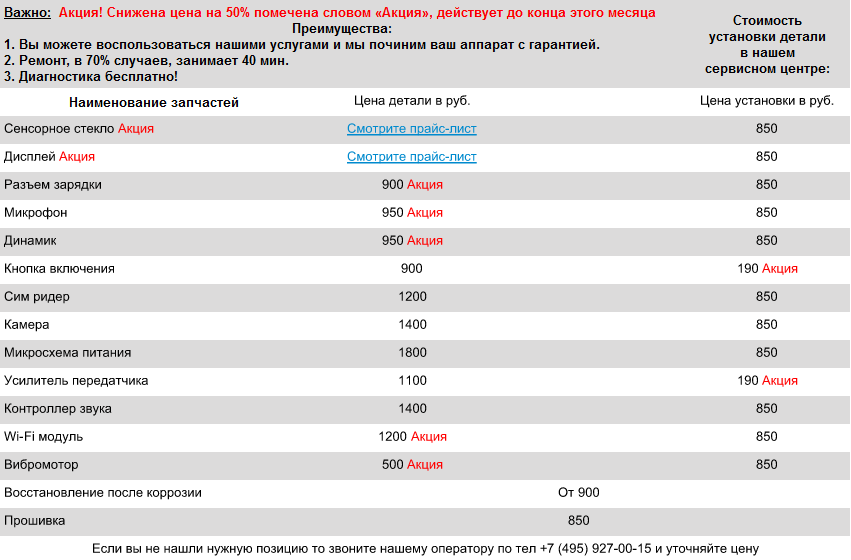
Как происходит устранение неисправности: полосы на экране
 Чтобы возобновить полноценное функционирование Samsung, надо доставить побыстрее его в сервис центр Gsmmoscow. Для этого вызывайте на дом нашего курьера или же самостоятельно отправляйтесь к нам. Адрес заведения точно указан в разделе «Контактная информация».
Чтобы возобновить полноценное функционирование Samsung, надо доставить побыстрее его в сервис центр Gsmmoscow. Для этого вызывайте на дом нашего курьера или же самостоятельно отправляйтесь к нам. Адрес заведения точно указан в разделе «Контактная информация».
Когда прибор уже находится у нас, профессиональные, опытные мастера берутся за дело:

Вам нужно срочно устранить поломку?
Как ни удивительно, но даже при наших минимальных сроках ремонтирования, клиенты иногда требуют еще ускориться.
Срочный ремонт Самсунг происходит при необходимости замены экранов, стекол, динамиков. Длится такая операция до 20-30 минут.
За оперативность переплачивать не придется – это гарантировано.
Возможно, будет полезно почитать:
- Выбираем лучший утюжок для волос ;
- Воротник шанца для новорожденных Шина шанца для новорожденных как правильно надевать ;
- Как рисовать акриловыми красками на ногтях ;
- Через сколько будет новый год Сколько дней осталось до празднование нового года ;
- План-конспект урока по русскому языку (1 класс) на тему: Письмо строчной буквы «ж III ;
- Камея и ее история Гемма с углубленным изображением 7 ;
- Обработки разреза рукава фигурной планкой ;
- Костюм со съёмной баской крючком Описание вязания топа ;